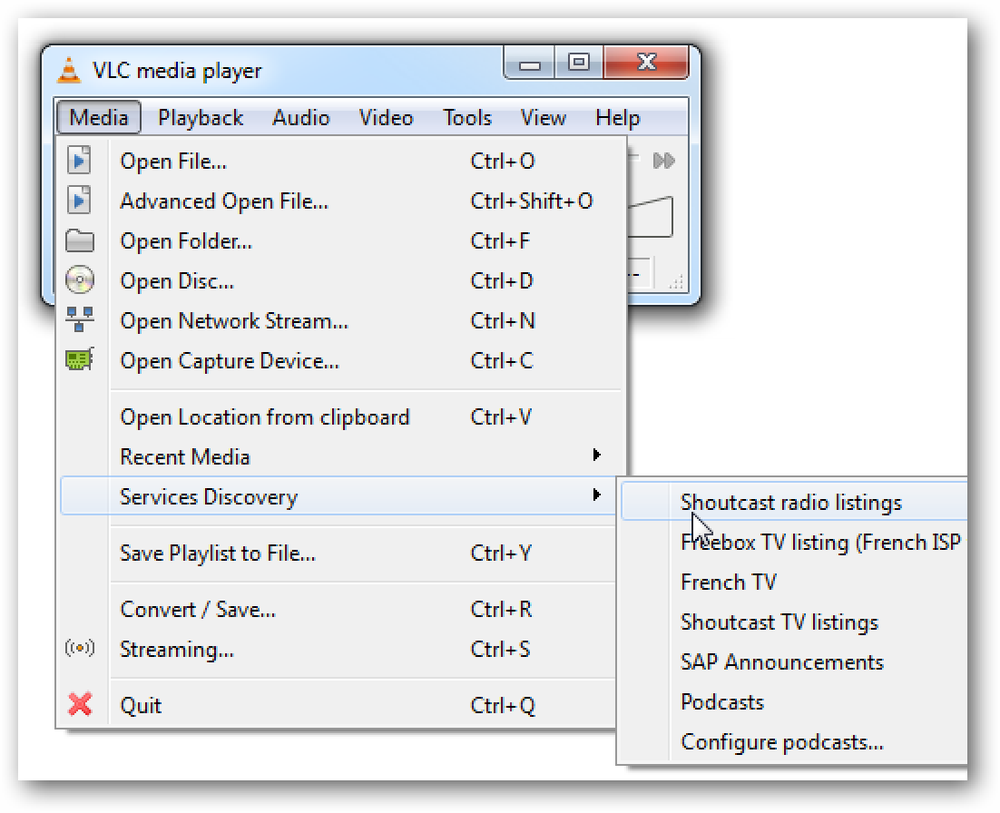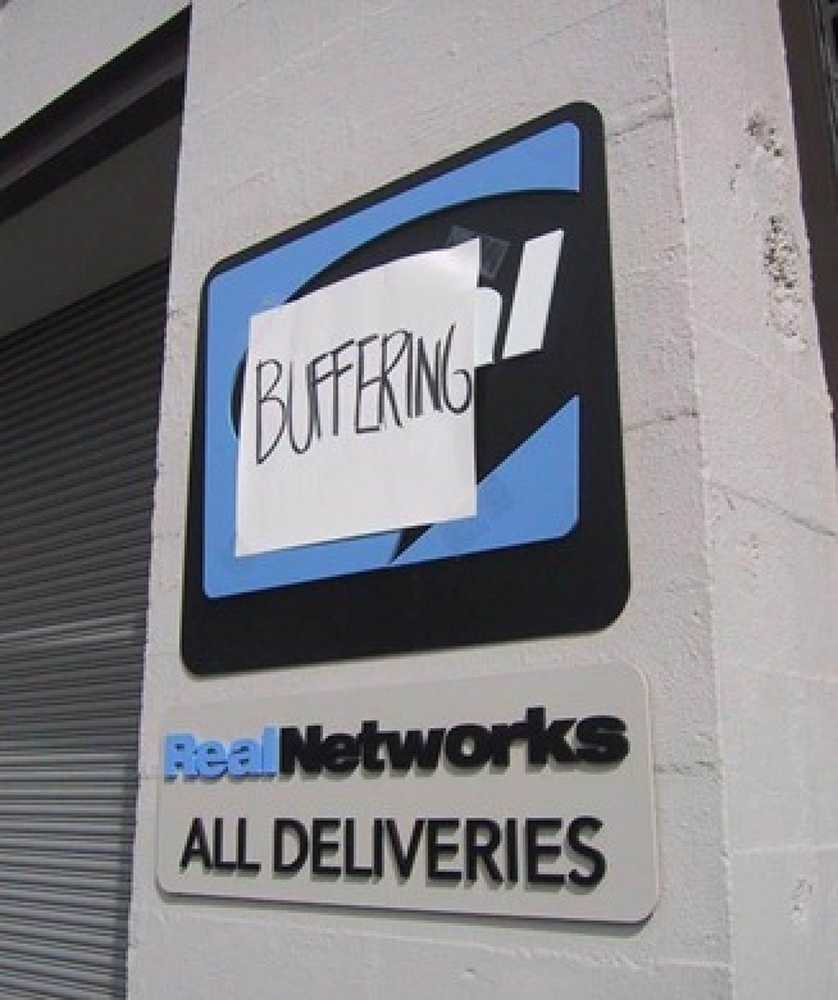Играйте в ретро DOS-игры идеально с DOSBox
Знаете ли вы, что ваш новый компьютерный процессор 2018 года по-прежнему имеет те же фундаментальные особенности, что и первый процессор Intel 8086, выпущенный в 1978 году? Теоретически это означает, что программное обеспечение, написанное для работы на этом процессоре 1978 года, должно работать без каких-либо проблем на современном процессоре. Все эти чипы являются частью семейства процессоров x86.
Так что это также должно означать, что видеоигры, написанные для DOS еще в 80-х и 90-х годах, будут работать на современных компьютерах, верно? Пока ты будешь технически правильно сказать, это сложнее, чем.
Прежде всего, несмотря на наличие одного и того же базового набора инструкций, современные процессоры и процессоры тридцати-сорока лет назад фактически радикально отличаются. Они имеют разные архитектуры и очень, очень, много быстрее чем что-то вроде процессора 80386.
Помимо этого, операционные системы также прошли долгий путь. Даже в некоторых играх, разработанных для Windows 7 (в которых используется то же ядро, что и в Windows 10), могут быть ошибки совместимости, которые требуют исправлений или специальных режимов совместимости, прежде чем они начнут работать..
Если вы попробуете классическую игру для DOS на вашем современном компьютере, скорее всего, она не будет работать вообще. Это жаль, потому что есть огромная библиотека классических игр, которые охватывают историю персонального компьютера. Так что же делать любителю ретро-игр??
Введите DOSBox
DOSBox - это бесплатное программное обеспечение, которое точно имитирует исходную среду IBM PC DOS. Мало того, он также эмулирует некоторые из самых популярных аппаратных средств той эпохи, такие как звуковая карта Creative Sound Blaster. Это означает, что вы можете использовать его, чтобы отлично играть в классические игры для DOS, как если бы вы запускали их на ПК четыре десятилетия назад..
Вы также не ограничены Windows, есть также версии программного обеспечения для MacOS и Linux! Единственное, с чем вам нужно справиться - это получить в свои руки игры. Что на самом деле может быть немного сложным.
Где найти игры
Для этой статьи мы используем условно-бесплатную версию классического шутера DOOM. Чтобы получить собственную копию, просто Google «DOOM Shareware», Есть много сайтов, которые до сих пор размещают программное обеспечение. Это совершенно законно, так как условно-бесплатные игры представляют собой расширенные демонстрационные версии игр, и вы не нарушите условия лицензии..
Однако полноценные розничные игры эпохи DOS по-прежнему являются собственностью их издателей. Если вы скачаете копию, не заплатив за нее, вы совершите пиратство.
Если вы по-прежнему владеете оригинальными играми для DOS на компакт-диске или дискете, то вы можете использовать DOSBox для запуска игры (или ее резервной копии). Это отличный способ получить доступ к вашей старой коллекции игр снова.
Благодаря таким сайтам, как Good Old Games, вы можете легально купить множество классических игр для DOS. В частности, GOG использует предварительно настроенную копию DOSBox, чтобы все это работало. Если вы покупаете игру для DOS у GOG, вам не нужно вручную настраивать DOSBox. Если вы не хотите настроить параметры, в этом случае это руководство все еще будет полезно.
Наконец, есть Abandonware, эти игры попадают в законную серую зону. Компании, владеющие правами на эти игры, давно исчезли. Никто активно не защищает свои авторские права на эти игры. Скорее всего, они никогда больше не будут выставлены на продажу. Вы можете найти эти игры на сайтах оставленных программ, но имейте в виду, что это не строго законно.
Настройка вашей игры с DOSBox
Прежде чем вы сможете использовать DOSBox, вы должны установить его. Просто зайдите на страницу загрузки DOSBox и возьмите нужную версию игры для своего компьютера. Мы используем версии для Windows, которые поставляются с мастером установки. Просто запустите его после загрузки и установите приложение.
Перед запуском DOSBox, создать папку на вашем диске для ваших игр DOS. Эта папка будет действовать как виртуальный жесткий диск в DOSBox, и вы можете скопировать туда все свои игры. Мы рекомендуем создать эту папку в корневом каталоге вашего диска, чтобы облегчить доступ к ней из DOSBox..
На нашей машине с Windows 10 установщик не создал ярлык, поэтому перейдите в каталог установки и запустить DOSBox.exe. Очевидно, что вы можете создать свой собственный ярлык, чтобы сделать будущие сеансы более удобными. После запуска программы окно DOSBox должно открыться следующим образом.
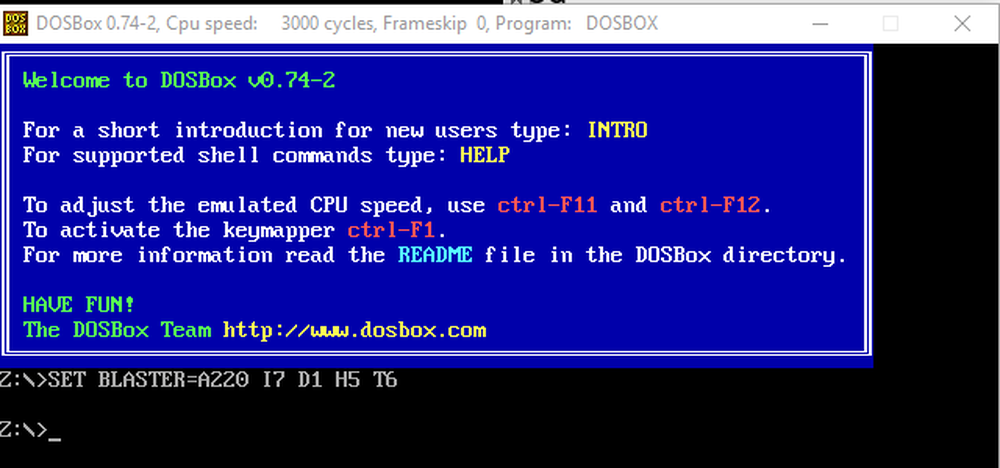
Не параметры «SET BLASTER». Это числа, которые вы будете вводить в любую игру, в которой нужно использовать карту Sound Blaster. Ранее мы создали папку в корне диска C под названием «DOSAPPS». Мы скопировали наши условно-бесплатные файлы DOOM в эту папку, но прежде чем мы сможем запустить их в DOSBox, нам нужно «смонтировать» эту папку как наш виртуальный жесткий диск..
Для этого мы введите «MOUNT C C: \ DOSAPPS» после чего вы должны увидеть это подтверждающее сообщение.
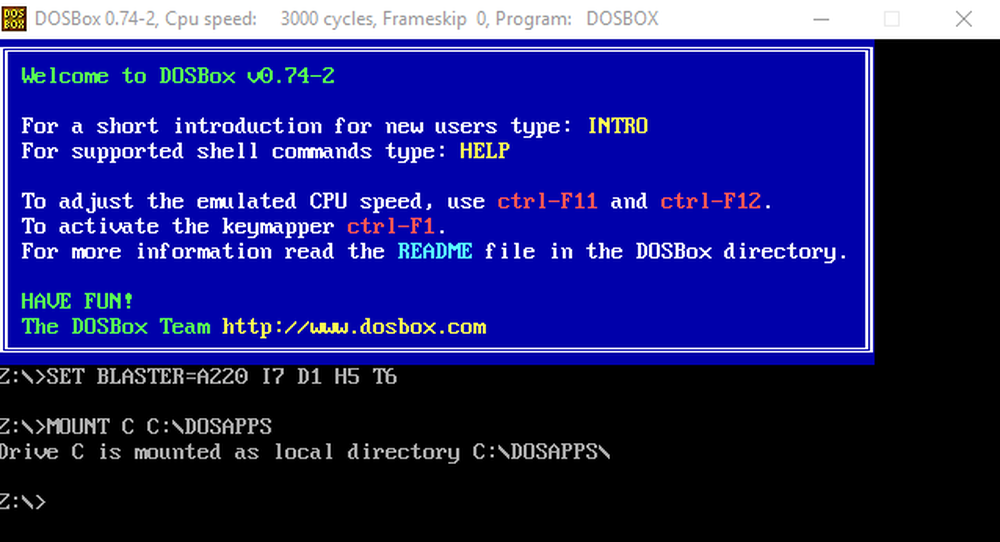
Теперь мы переключимся с диска Z на диск C в DOSBox, набрав C: \
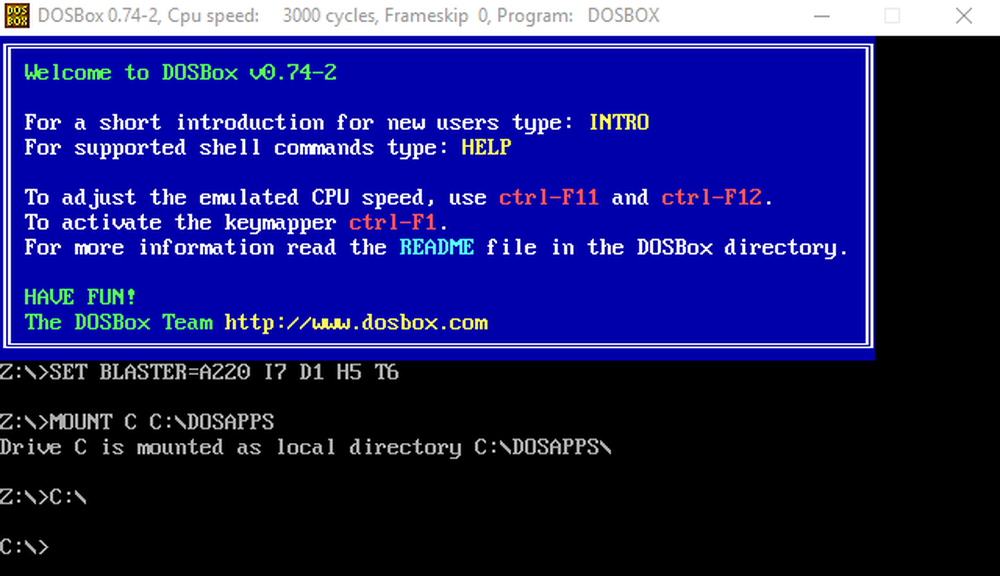
Эту игру еще нужно установить, а установочные файлы находятся в папке с именем «doom19s». Чтобы переключиться на эту папку, мы тип CD \ doom19s
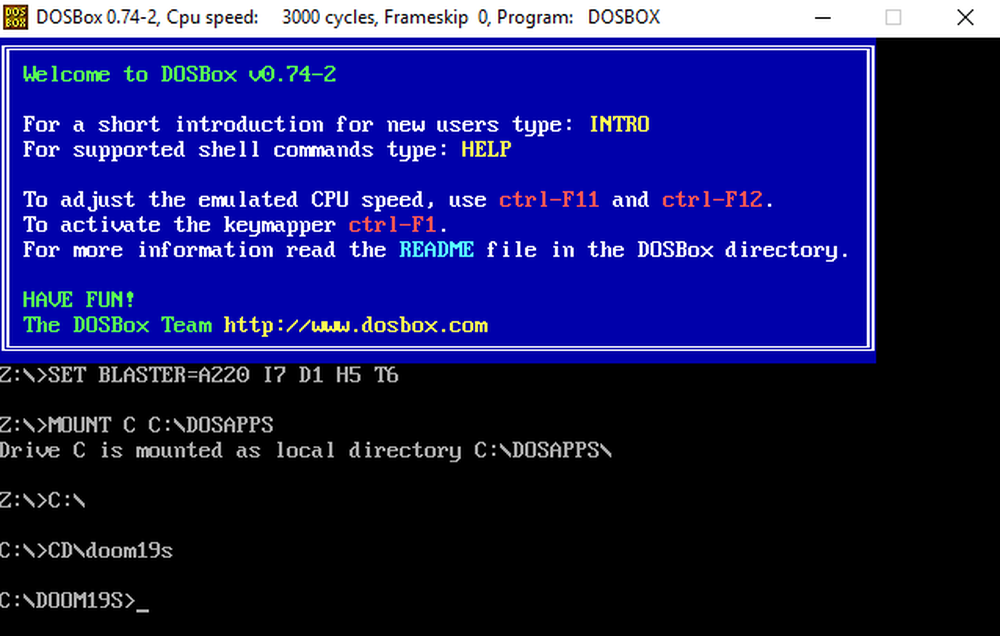
Установщик называется Install.bat, поэтому мы просто введите Install.bat и нажмите ввод после чего запускается программа установки.
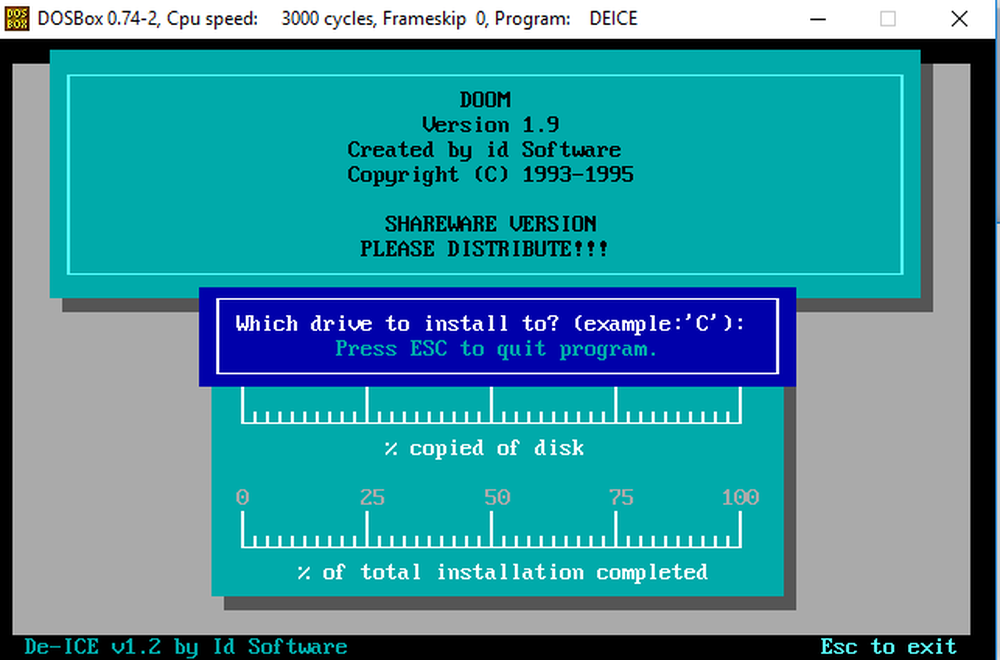
Теперь просто следуйте инструкциям и дайте программе установить игру на ваш виртуальный диск C.
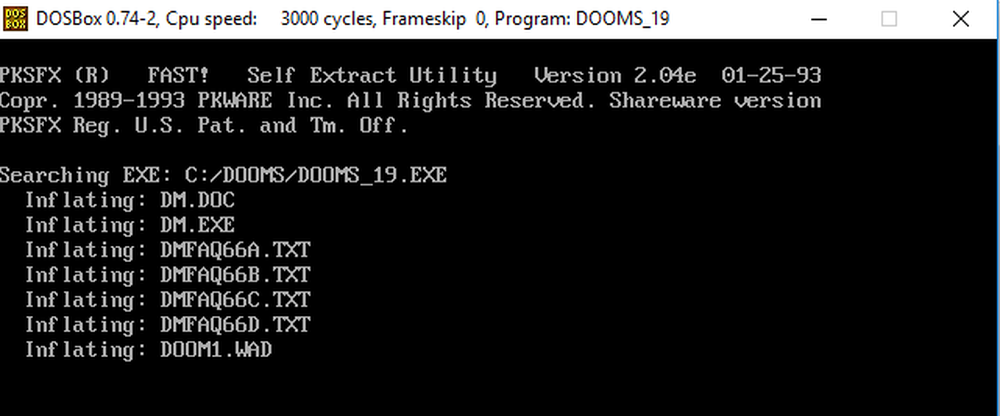
После завершения установки вы увидите утилиту настройки DOOM.
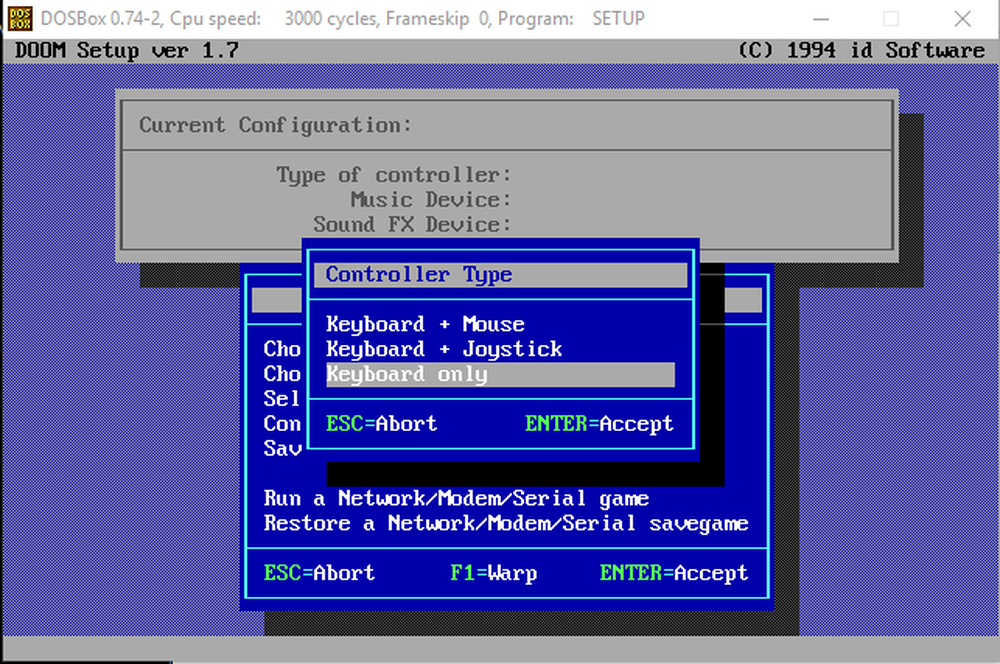
Мы выберем «только клавиатура» в качестве типа нашего контроллера, а затем «Sound Blaster» в качестве нашей звуковой карты. Если вы помните, DOSBox показал использование конфигурации Sound Blaster по умолчанию при запуске. Итак, мы выберите порт 220, IRQ 7 и канал DMA 1. Выбор 3-канального микса по умолчанию тоже отлично сработал.
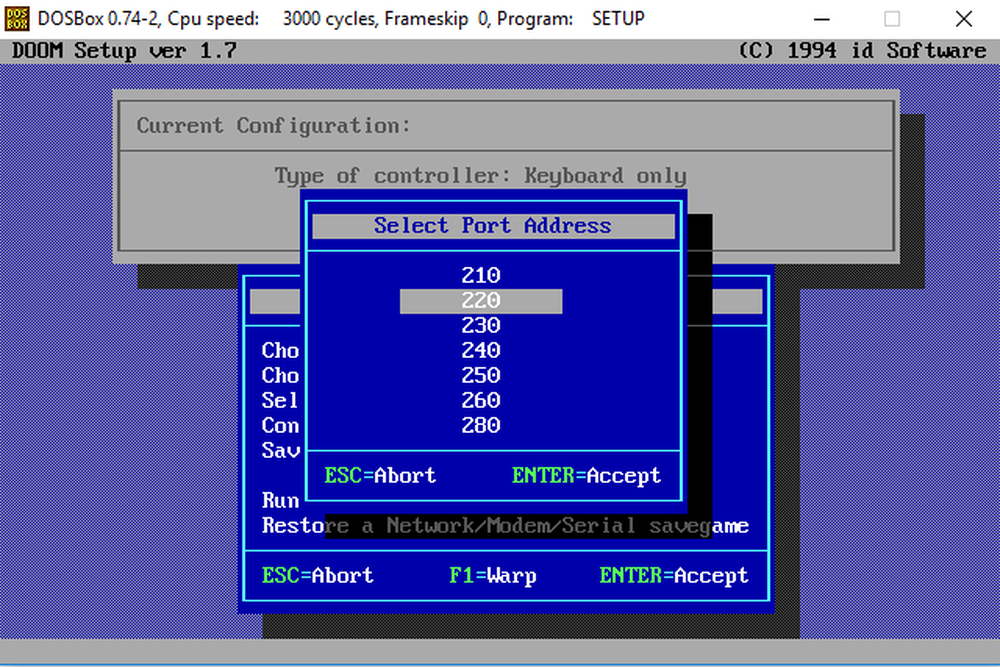
Как только все это будет сделано, мы выберите «Сохранить параметры и запустить DOOM».
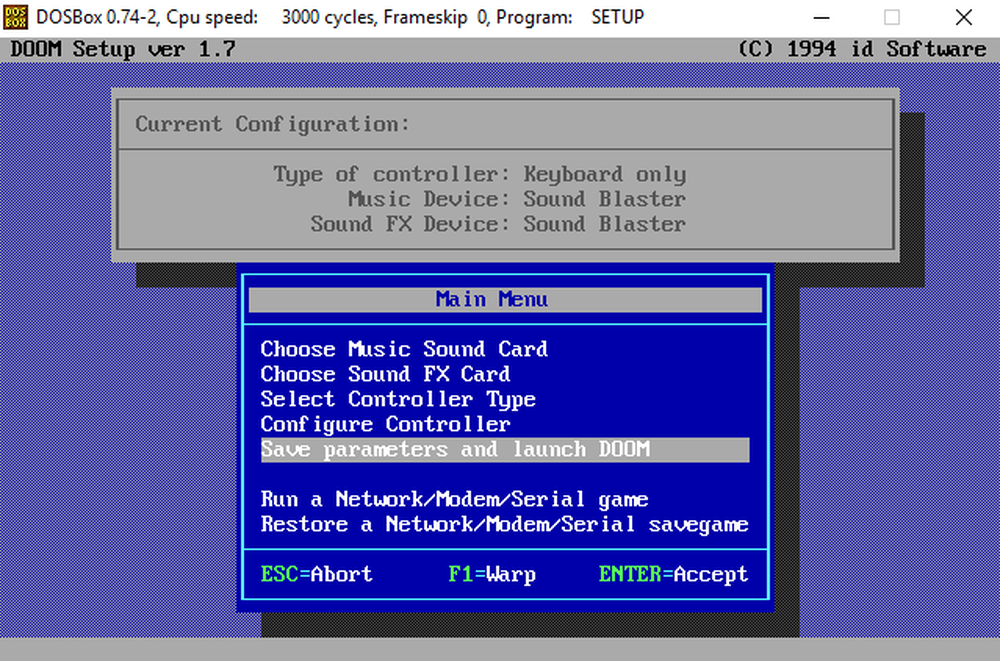
Если все хорошо, игра должна запуститься.
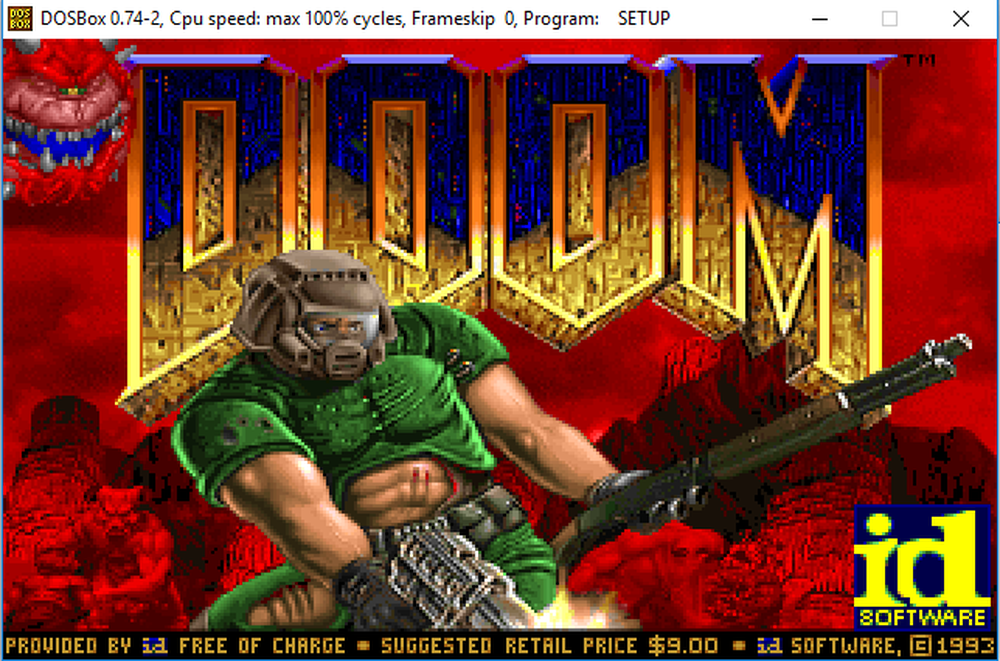
О да! Теперь вы готовы играть в игру!
Дополнительные советы
Чтобы получить полный экран, просто нажмите ALT + ENTER переключать режимы окна. Вы можете играть в игру как обычно. В следующий раз, когда вы запустите игру, вы можете просто перейти к установленной папке после монтирования диска C и запустить игру прямо так же, как мы запустили «Install.bat»..
Некоторые игры для DOS не требуют установки, вы можете просто скопировать всю их папку в папку с игрой для DOS и запустить их.
В DOSBox вы можете сделать множество настроек, чтобы заставить его работать так, как вы хотите. Проверьте папку установки DOSBox для их превосходного ручного текстового файла. Там полно советов и хитростей.
Вы также можете Тип ПОМОЩЬ в самом DOSBox, чтобы освежить в памяти эти старые добрые команды DOS. Однако самый важный ярлык, который вы должны знать прямо сейчас, - это переключение цикла процессора..
Это ускоряет или замедляет виртуальный процессор DOSBox. Так что, если игра работает с неправильной скоростью, просто нажмите CTRL + F11 или CTRL + F12 добавить или убрать скорость.
Чтобы выйти из DOSBox, либо тип EXIT в командной строке или просто закройте окно приложения. Это все, что вам нужно знать, чтобы начать работу с некоторыми классическими играми для DOS. Только не вините нас, если вы всю ночь напролет слушаете музыку 90-х и играете в DOOM!